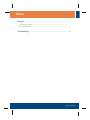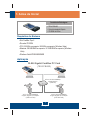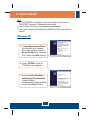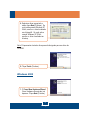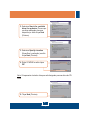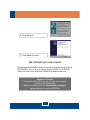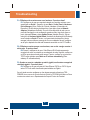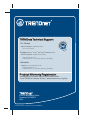Trendnet TEG-PCBUSR Quick Installation Guide
- Categoria
- Cartões de rede
- Tipo
- Quick Installation Guide

TEG-PCBUSR
Guia de Instalação Rápida

Version 08.24.2007
Troubleshooting ........................................................................................
1
1
2
6
1. Antes de Iniciar
2. Como Instalar ....................................................................................
...................................................................................
Português .................................................................................................
Índice

1
?
?
?
T
EG-PCBUSR
Guia de Instalação Rápida
CD-ROM de Driver
?
?Drive de CD-ROM
?CPU: 300 MHz ou superior / 800 MHz ou superior (Windows Vista)
emória: 256 MB RAM ou superior / 512 MB RAM ou superior (Windows
Vista)
Slot CardBus Tipo II
?
?Windows Vista/XP/2000/ME/98SE
M
32-Bit Gigabit CardBus PC Card
(TEG-PCBUSR)
8-Port 10/100/1000Mbps
Gigabit Switch
(TEG-S8)
32-bit 10/100/1000Mbps
Copper Gigabit PCI Adapter
(TEG-PCITXR)
32-bit 10/100/1000Mbps
Copper Gigabit PCI Adapter
(TEG-PCITXR)
Requisitos do Sistema
1. Antes de Iniciar
Conteúdo da Embalagem
Aplicação
Português

2. Como instalar
2
Nota:
l
l
O TEG-PCBUSR é hot-pluggable; você pode conectar ou desconectar o
TEG-PCBUSR enquanto o computador estiver ligado.
Para Windows Vista, drivers se instalarão automaticamente
l
Para outras instruções do Windows ME e 98SE,favor referir-se ao Guia de
Usuário.
.
1. O Found New Hardware Wizard
(Assistente de Novo Hardware
Encontrado) aparece, selecione
No, not this time (Não, não desta
vez) e então clique Next (próximo).
2. Insira o CD-ROM no drive de
CD-ROM de seu computador.
3. Selecione Install the software
automatically (Recommended)
(Instalar Software
Automaticamente (Recomendado))
e então clique Next (Próximo).
Windows XP
Português

5. Clique Finish (Finalizar).
Windows 2000
1. O Found New Hardware Wizard
(Novo Hardware Encontrado) vai
aparecer. Clique Next (Próximo).
3
Português
4. Selecione driver apropriado e
então clique Next (Próximo). Se
você estive usando Windows XP
64-bit, escolha o driver localizado
em d:\winxp64. Se você estive
usando Windows XP 32-bit,
escolha o driver localizado em
d:\winxp.
Nota: D:\representa a letra do drive que está designado para seu drive de
CD-ROM.

4. Digite G:\WIN2K e então clique
OK.
Nota: G:\representa a letra do drive que está designado para seu drive de CD-
ROM.
5. Clique Next (Próximo).
4
3. Selecione Specify a location
(Especificar Localização) e então
clique Next (Próximo)
Português
2. Selecione Search for a suitable
driver for my device (Procure por
um driver adequado para meu
dispositivo) e então clique Next
(Próximo).

7. Clique Finish (Finalizar).
Sua instalação agora está completa.
Para informações detalhadas sobre esta e outras configurações avançadas do
TEG-PCBUSR , favor recorrer ao Guia do Usuário incluído no CD-ROM de
Utilitários e Driver ou ao website da TRENDnet em www.trendnet.com.
5
Português
Registre Seu Produto
Para garantir o alto nível do service e suporte ao consumidor,
por favor tire um minuto para
registra seu produto Online em: www.trendnet.com/register
Agradecemos por ter escolhido TRENDnet
6. Clique Yes (sim)

P1:
R1:
P2:
R2:
P3:
R3:
O Windows não reconhece meu novo hardware. O que devo fazer?
Certifique-se de que seu computador atende aos requisitos mínimos como
especificado na Seção 1. Segundo, vá para Start > Control Panel > Hardware >
Device Manager (Iniciar >Painel de Controle >Hardware >Gerenciador de
Dispositivo). Na lista de tipos de dispositivos, faça duplo clique em Network
Adapters (Adaptadores de Rede). Se você vê um dispositivo de rede com um
ponto de interrogação ou de exclamação amarelo ao lado, faça duplo clique no
ponto, clique em Drivers e clique Update Drivers (Atualizar Drivers). Siga as
instruções do Hardware Update Wizard (Assistente de Atualização de Hardware)
como ilustrado na Seção 2. Terceiro, se o gerenciador de dispositivo (device
manager) não reconhecer a presença de um novo adaptador de rede, certifique-
se de que o adaptador de rede está firmemente encaixado no slot PC CardBus.
O Windows reconheceu meu novo hardware, mas eu não consigo conectar à
minha rede. O que devo fazer?
Primeiro, certifique-se de que o Cabo Ethernet RJ-45 está seguramente
conectado do switch ou roteador ao seu adaptador de rede. Segundo, verifique se
os LEDs na sua placa de rede estão acesos. Terceiro, verifique se os protocolos
TCP/IP estão ajustados para Obtain an IP address automatically (Obter
endereço IP automaticamente).
Quando eu conecto o adaptador ao switch gigabit, eu não estou conseguindo
velocidade gigabit. O que devo fazer?
Certifique-se de que está usando Cabos Ethernet CAT-5e ou CAT-6. Alguns
cabos CAT-5 não estão classificados para trabalhar em Gigabit.
Se você ainda encontrar problemas ou tiver alguma pergunta referente ao TEG-
PCBUSR, favor recorrer ao Guia do Usuário incluído no CD-ROM de Utilitários e Driver
ou entrar em contato com o Departamento de Suporte Técnico da Trendnet.
6
Troubleshooting

Certificados
Este equipamento foi submetido a testes e provou ser aderente às Regras FCC e CE. Sua
operação está sujeitas às seguintes condições:
(1) Este dispositivo não pode causar interferência prejudicial.
(2) Este dispositivo deve aceitar qualquer interferência recebida. Isso inclui interferências que
podem causar operação indesejada.
NOTA: O FABRICANTE NÃO É RESPONSÁVEL POR QUALQUER INTERFERÊNCIA DE RÁDIO OU
TV CAUSADA POR MODIFICAÇÕES NÃO AUTORIZADAS NESTE EQUIPAMENTO. TAIS
MODIFICAÇÕES PODEM VIOLAR A AUTORIDADE DO USUÁRIO DE OPERAR O EQUIPAMENTO.
Lixo de produtos elétricos e eletrônicos não deve ser
depositado em lixeiras caseiras. Favor reciclar onde há
disponibilidade. Verifique com sua Autoridade Local ou
Revendedor para obter informações sobre reciclagem.
ADVERTENCIA
En todos nuestros equipos se mencionan claramente las caracteristicas del adaptador de alimentacón
necesario para su funcionamiento. El uso de un adaptador distinto al mencionado puede producir
daños fisicos y/o daños al equipo conectado. El adaptador de alimentación debe operar con voltaje y
frecuencia de la energia electrica domiciliaria existente en el pais o zona de instalación.
A página está carregando...
-
 1
1
-
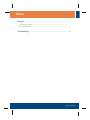 2
2
-
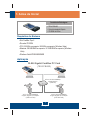 3
3
-
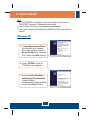 4
4
-
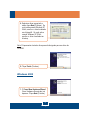 5
5
-
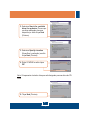 6
6
-
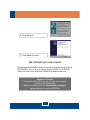 7
7
-
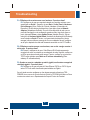 8
8
-
 9
9
-
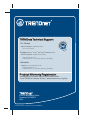 10
10
Trendnet TEG-PCBUSR Quick Installation Guide
- Categoria
- Cartões de rede
- Tipo
- Quick Installation Guide
Artigos relacionados
-
Trendnet TEG-PCITXR Quick Installation Guide
-
Trendnet TEG-PCITXR Quick Installation Guide
-
Trendnet TEG-S24R Quick Installation Guide
-
Trendnet TEG-160WS Quick Installation Guide
-
Trendnet TEG-PCITXRL Quick Installation Guide
-
Trendnet TE100-PCBUSR Quick Installation Guide
-
Trendnet TEG-PCITXR Guia de usuario
-
Trendnet TEG-S811FI Quick Installation Guide
-
Trendnet RB-TU2-ETG Quick Installation Guide
-
Trendnet TEG-224WSPLUS Quick Installation Guide